- Hvis Windows 11 Start-menyen ikke fungerer, vær oppmerksom på at den kan være relatert til noen tilfeldige og midlertidige feil.
- Som en første anbefaling bør du starte datamaskinen på nytt for å se om problemet er løst.
- Relansering av Windows Utforsker er et av de mest populære alternativene som definitivt vil hjelpe.
- For å få Windows 11 Start-menyen til å fungere, foreslår vi at du prøver å logge på med den lokale administratorkontoen.

Denne programvaren vil reparere vanlige datamaskinfeil, beskytte deg mot filtap, skadelig programvare, maskinvarefeil og optimalisere PC-en for maksimal ytelse. Løs PC-problemer og fjern virus nå i tre enkle trinn:
- Last ned Restoro PC Repair Tool som følger med patentert teknologi (patent tilgjengelig her).
- Klikk Start søk for å finne Windows-problemer som kan forårsake PC-problemer.
- Klikk Reparer alt for å fikse problemer som påvirker datamaskinens sikkerhet og ytelse
- Restoro er lastet ned av 0 lesere denne måneden.
Sammen med de siste utgivelsene kom Microsoft med et forbedret design for Windows 11 Start-menyen. Dessuten siste Windows 11-bygge bringer noen bemerkelsesverdige endringer på tabellen.
Det er grunnen til at brukere over hele verden gir seg til kjør Windows 11 på VM og test det til det ytterste. Noen kan imidlertid møte noen problemer; oftest rapporterte folk at nettopp Start-menyen plutselig stopper, slutter å reagere eller fryser.
Heldigvis er dette bare tilfeldige feil, som enkelt kan fikses. Dermed trenger du ikke å være en ekspert for å løse dette irriterende problemet.
Etter gjentatte tester sørget vi for å levere de beste løsningene for å bli kvitt dette problemet. Derfor, hvis Windows 11 Start-menyen ikke fungerer, vil denne veiledningen helt sikkert hjelpe.
Hvordan kan jeg få Windows 11 Start-menyen til å fungere ordentlig?
1. Start PC-en på nytt
- trykk Ctrl + Alt + Slett på tastaturet ditt.

- Som avslørt nedenfor, velg Makt ikonet nederst til høyre.

- Klikk på Omstart.

Du bør vurdere dette alternativet som det første du må gjøre når Windows 11 Start-menyen ikke fungerer. Det kan hjelpe hvis du støter på tilfeldige og midlertidige problemer med systemet ditt.
2. Start Windows Utforsker på nytt
- trykk Ctrl + Alt + Slett på tastaturet ditt.
- Velg og åpne Oppgavebehandling.

- I listen over Prosesser, søk etter Windows utforsker.

- Velg den, og klikk deretter på Omstart.

Windows Utforsker, også kjent som Filutforsker, er en spesifikk komponent som blar gjennom og åpner filer på PC-en din. Den er i stand til å kontrollere OS-alternativer som oppgavelinjen eller Start-menyen.
I disse vilkårene kan det gjøre en forskjell å prøve å starte den på nytt fra Oppgavebehandling. Men hvis det fortsatt ser ut til at Windows 11 Start-menyen ikke fungerer, fortsett å lese denne artikkelen.
3. Se etter Windows-oppdateringer
- trykk Windows-tast + Jeg å åpne Innstillinger app.
- Gå til Windows-oppdatering.

- Plukke ut Se etter oppdateringer.

Når operativsystemet ditt har problemer, er en av de mest enkle og effektive løsningene for å fikse dem å kjøre de siste Windows-oppdateringene. Ved å gjøre det, vil systemet automatisk skanne etter tilgjengelige alternativer.
4. Logg på igjen med den lokale administratoren
- Åpen Innstillinger ved å trykke Windows + Jeg nøkler.
- Gå til Kontoer.

- Velg Din info seksjon.

- Rull ned og velg Administrer kontoene mine.

- Plukke ut Logg på med en lokal konto i stedet.
Etter å ha utført alle disse trinnene, bør du kunne bruke Windows 11 Start-menyen under riktige forhold.
5. Bruk gjenopprettingsalternativet for å få Windows 11 Start-menyen til å fungere
- trykk Windows + Jeg nøkler for å åpne Innstillinger.
- Gå til System, velg deretter Gjenoppretting.

- Plukke ut Tilbakestill denne PC-en, og klikk deretter på Tilbakestill PC knapp.

Ikke avbryt gjenopprettingsprosessen før du blir bedt om å logge på Windows.
Dessuten, før du følger instruksjonene ovenfor, ikke glem å sikkerhetskopiere dine personlige filer, ellers vil du miste all informasjon som er lagret på PC-en.
MERK
Som påpekt av en av våre lesere, husk at fjerning av tredjeparts antivirus kan gjøre underverker. Prøv det og gi oss beskjed om trikset fungerer for deg også.
En annen mulig tweak ville vært å endre Start-menyen til det gamle utseendet ved å utføre en registerendring.
Dessverre, siden bygget 22000.65, du kan ikke tilbakestille Start-menyen slik det var i Windows 10 med registerhacket.
Imidlertid kan du fortsatt flytte oppgaveikonene til venstre, som de pleide å være i den gamle Windows 10, og dette vil i det minste gi litt komfort, forhåpentligvis. Trinnene nedenfor vil hjelpe deg å gjøre det på kort tid:
Hvordan justere oppgaveikonene til venstre
- Høyreklikk på Oppgavelinje og velg Innstillinger for oppgavelinje.
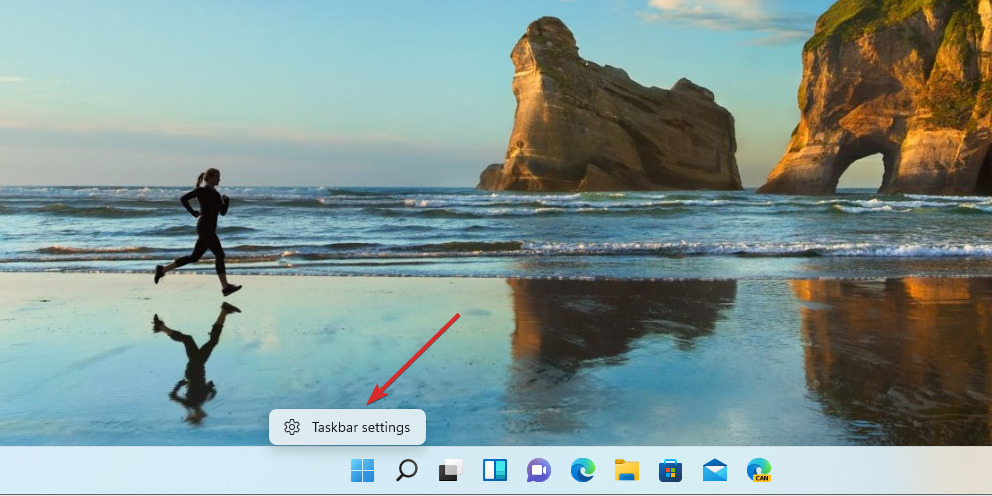
- Klikk på Oppførsel på oppgavelinjen delen for å utvide den.
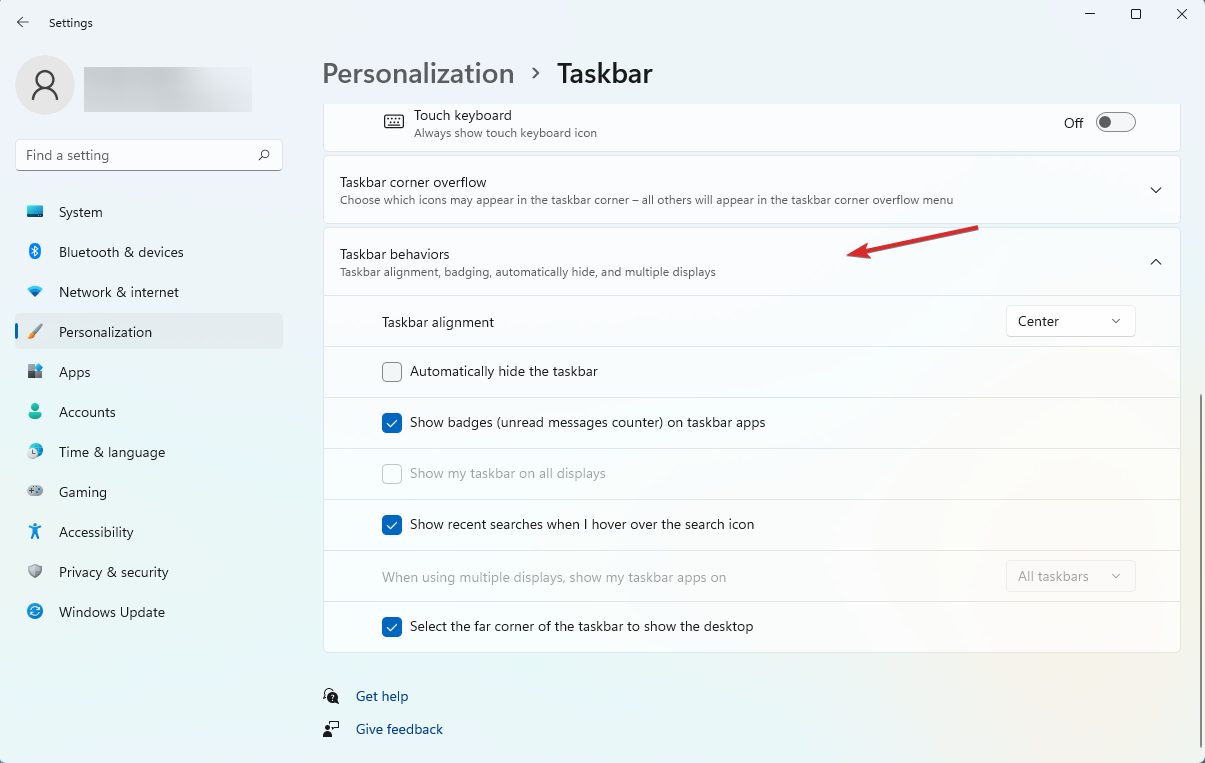
- Velg rullegardinmenyen fra Oppgavelinjejustering alternativet og velg Venstre i stedet for Senter.
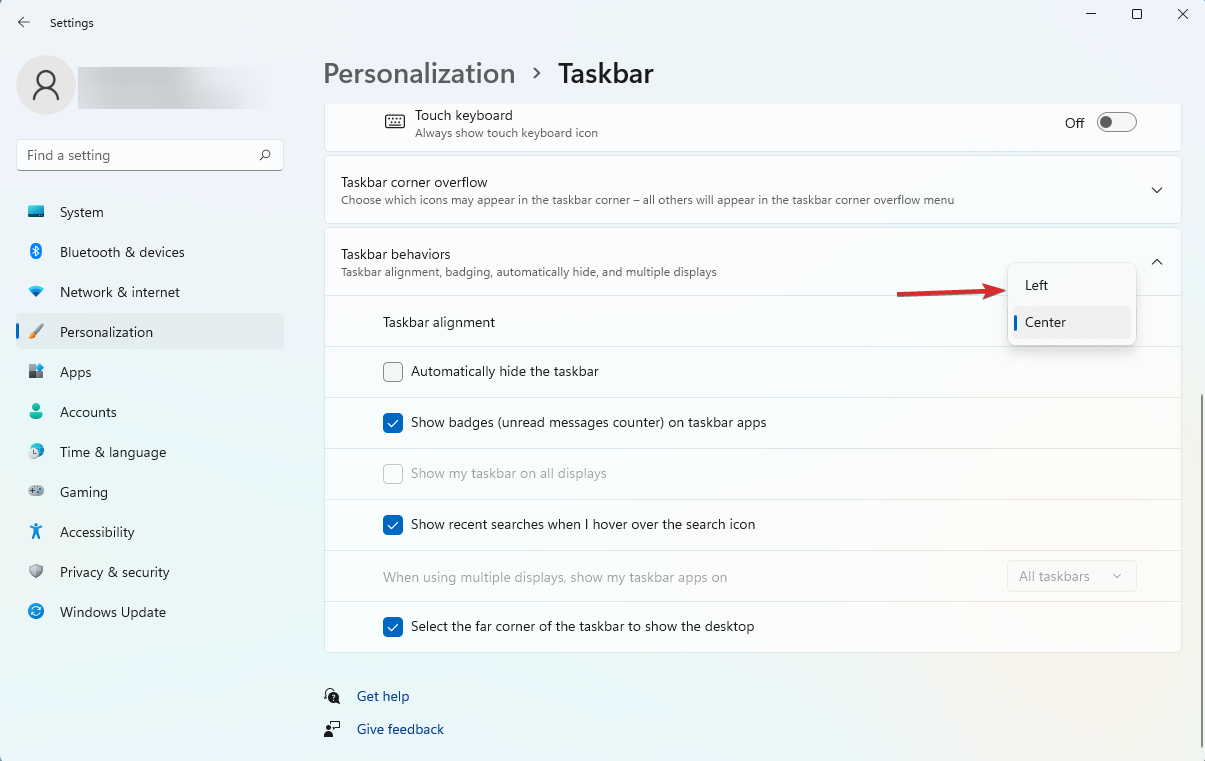
Dette er de beste alternativene vi har testet grundig, så vi anbefaler på det sterkeste å prøve hver av dem hvis startmenyen i Windows 11 ikke fungerer.
For en fullstendig kontotilpasning foreslår vi at du sjekker noen enkle måter å gjøre det på endre passord og brukernavn i Windows 11.
Hvis denne veiledningen var nyttig, gi den en like i delen nedenfor. Ikke nøl med å abonnere på vårt nyhetsbrev for å få tilgang til flere interessante emner.


